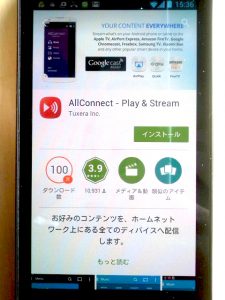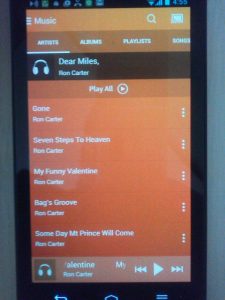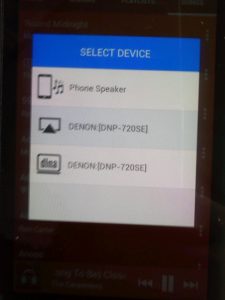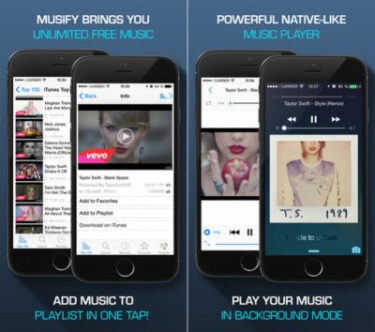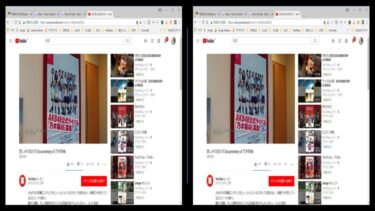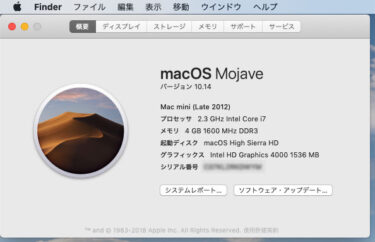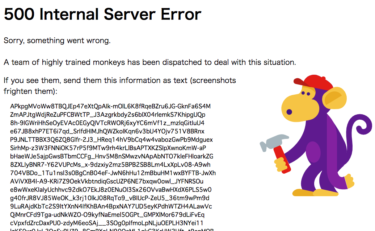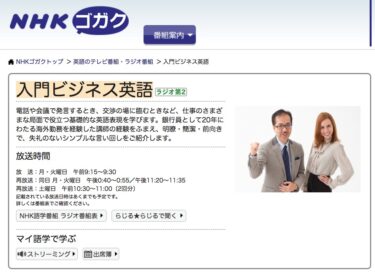現在はCD以外の音楽ソースは全てワイヤレス(無線)でオーディオに飛ばしています。WiFiとBlueToothがありますが、オーディオにはWiFiを使っています。今回はWiFiを使って音楽をオーディオで聴く方法について紹介します。ハイレゾ対応も?
概要
音楽ソース側の機材は、Mac mini、Androidのタブレットとスマートフォンを使っています。
iOS機材が手元にないので紹介できませんが、おそらくシステムにAirPlayが組み込まれていると思いますので、Macと同様に設定できますると思います。
オーディオ側の機材は、ネットワークオーディオプレーヤーのDENON DNP-720SEです。この機種はけっこう昔に発売されたものなので、他のメーカーの新しい機種でも同様です。
音楽ソース側のソフトウェアは、パソコンはApple iTunesを使います。複数のAirPlay対応機器を同時に鳴らせます。
さらにMacOS10自身がAirPlayをサポートしているので、システム環境設定のサウンドで出力をDNP-720SEに設定する事でYoutubeなどの全てのソフトウェアやWebサイトの音声をオーディオに飛ばすことができます。
Windowsでも同様の事ができるとは思いますが今回はご紹介できませんでした。
Androidのスマートフォンとタブレット側のアプリはAllConnectを使っています。他にも同様のアプリはありますが、私がうまくいったのはこのアプリだけでした。
このアプリでもYoutubeの音声をオーディオで鳴らす事はできず、音楽ファイルをGoogle Drive経由で端末にダウンロードして鳴らしています。
Fire TV Stickを使ったローコスト ミラーリング
2018年8月現在では、大画面テレビに繋いでいるFire TV StickのAirReceiverアプリにAirPlayまたはGooglePlayで飛ばして、テレビに接続している外部スピーカー(Spacestation V.3 + Bose Companion3)で聴いています。
ハイレゾ対応
同様の方法で相手先をDNP-720SEにすれば、AirPlayでMacやiOSデバイスから音声をオーディオセットに飛ばせます。
DNP-720SEはハイレゾに対応しているので、iPod touchのmoraアプリからハイレゾ音源の再生もワイヤレスで出来ています。
【ハイレゾ】iPod touchで初めてハイレゾ音源をゲットして聴いてみると?! >>>
【ハイレゾ】既存のオーディオセットの音はハイレゾ音源で変わるのか?! >>>
ネットワークオーディオプレーヤー
DENON DNP-720SEですが、私がこれを購入した頃はこれしか無いという状況でした。
とにかくネットで検索してもこの機種以外の情報がほとんど無かったので、オーディオ機材と違って、何かとネット上の口コミ情報が必要になる類の機材であり、これに決めました。アマゾンから購入しました。
DNP-730RESPは上位機種で今流行りのハイレゾ音源にも対応しています。価格差があまりないですし、こちらを選んだ方が将来的にはメリットがあるかもしれません。
いずれにせよ私が購入した時は5万円近くしていたので、どちらの機種もリーズナブルだと思います。
設定方法は自動と手動がありますが、私はいつも手動で行っています。
自動はWPSでやりますが、どうもうまくいかない事が多いので、WEPでマニュアルでセキュリティーコード(5桁の数字)をリモコンから入力しています。
コードは暗記しているので手動の方が結果的に早く繋がります。
iTunesでの設定方法
Macの場合はAirPlayをシステムでサポートしているので設定は簡単です。
iTunesの画面のディスプレイの左側のスピーカーアイコンをクリックしてDNP-720SEを選択するだけです。マルチ出力にも対応しています。
瞬時に切り替わりオーディオ側から音楽が流れ出します。以下の画像を参考にしてください。
YoutubeなどのiTunes以外のソースを鳴らしたい場合は、システム環境設定のサウンドで出力をクリックしてDNP-720SEを選択します。
こうするとMacからの全ての音声がオーディオに送られます。
Youtubeだとかえって聴きにくくなる動画もあるので、必要に応じて切り替えると良いと思います。以下の画像を参考にしてください。
Android端末側の設定方法
Androidのスマートフォンとタブレットに同じアプリをインストールして使っています。画面は当然異なりますが、タブレットの方が使いやすいです。
アプリの名前はAllConnectです。名前のとおり仕様的にはどのソースとも繋がるように作られていますが、Youtubeを表示してAirPlayまたはDLNAで繋ごうとしてもダメでした。
アプリのインストール画面は以下のとおりです。
私の場合はMacに入っているよく聴くmp3ファイルをいくつかGoogle Drive経由で端末にダウンロードしておいて、AllConnectを開くとそこにリストアップされるので、Play Allをタップするだけです。
以下の画像を参考にしてください。
ただし、ここであらかじめ出力先にDNP-720SEを選んでおく必要があり、さらにAirPlayかDLNAかも選ぶ必要があります。
右上の四角いアイコンをタップすると選べます。
以下の画像を参考にしてください。
アイコンは上から、スピーカー、AirPlay、DLNAです。私はいつもAirPlayで使っていますがDLNAとの違いは私にはわかりません。調子が悪い時にたまに切り替えて使っています。
一番下の曲名が横スクロールして表示される部分をタップするとプレイ画面になります。
以下の画像を参考にしてください。
左上のマイナスアイコンをタップすると選曲画面に戻ります。このあたりは直感的に操作ができるので説明の必要は無いと思います。
まとめ
音楽をじっくりと聴きたい時はCDを聴きますが、最近はポップスを聴く時間が増えたので、BGM的に聴くことが多いです。
さらにYoutubeの音楽系の動画を連続再生してBGMにすることも増えました。iPodで聴いていたのが、いつのまにかスマートフォンをWiFiでオーディオに繋いで聴くことが多くなりました。
スマートフォンの欠点はiPodに比べてバッテリーの持ちが悪いことです。ですから長時間外出する時はiPod持参ですが、自宅のWiFi環境ではスマートフォンですね。
★iPod touchを使うようになってからは、iPod touchをほぼ音楽専用機として使っています。スマートフォンは通話や他のアプリをメインに使い分けをしています。
WindowsやiOSユーザーの方には申し訳ない記事になってしまいましたが、機会があれば調べてみたいと思います。
ではでは、きらやん